عندما ترغب بمشاركة صفحة ويب مع احد الاصدقاء عن طريق هاتفك دائماً توفر انظمة التشغيل هذا الامر عن طريق زر المشاركة "Share" أو نسخ الرابط ولصقه يدوياً وارساله عبر اى من برامج الدردشة، لكن بظهور كود QR بات امر لمشاركة المعلومات بشكل عام ومن ضمنها الراوبط اكثر سهولة من ذي قبل عن طريق توليد كود لهذا الرابط ثم مسحه من قبل احد اصدقائك بإستخدام اى جهاز آخر ليتم فتح الرابط والتوجه للصفحة بشكل مباشر.
ولاتدعم الكثير من متصفحات الانترنت هذه الخاصية كمتصفح جوجل كروم الاكثر انتشاراً والذي كان أيضاً لا يدعمها حتى وقت قريب قبل بداية اختبار تلك الميزة مؤخراً، ومن خلال مقال اليوم سنتعرف معاً على كيفية تفعيل مشاركة الروابط من خلال متصفح كروم بإستخدام اكواد QR على الهواتف بنظام اندرويد.


يجب أولاً توضيح أن تلك الميزة حتى الآن غير مفعلة بشكل افتراضي داخل المتصفح حيث انها مازالت ضمن مجموعة من المميزات التجريبية أو قيد الاختبار، لذلك تأكد أولاً من تحديث متصفح كروم على هاتفك إلى أحدث إصدار مستقر من خلال متجر التطبيقات ثم بعد ذلك يُمكنك متابعة الخطوات التالية.
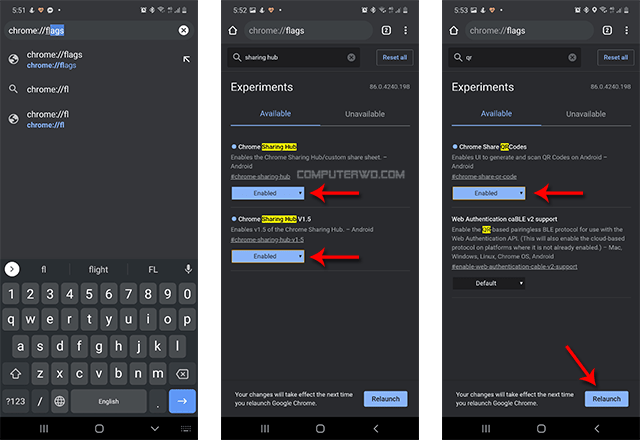
أولاً وبعد فتح متصفح كروم على نظام اندرويد قم بالدخول لصفحة الخواص التجريبية بالمتصفح و المعروفة بإسم "Flags" عن طريق كتابة الرابط التالي بشريط العنوان:
كيفية تفعيل الخاصية
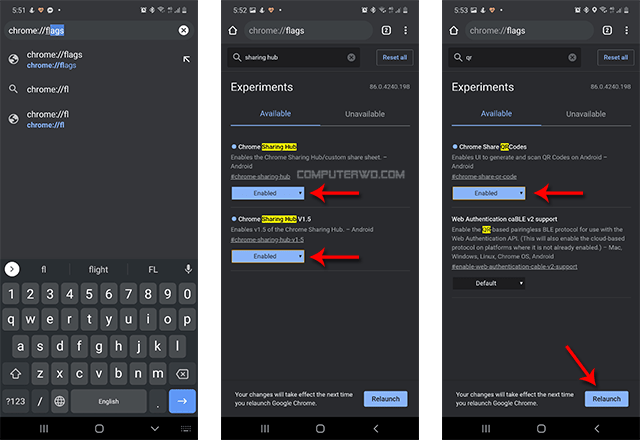
أولاً وبعد فتح متصفح كروم على نظام اندرويد قم بالدخول لصفحة الخواص التجريبية بالمتصفح و المعروفة بإسم "Flags" عن طريق كتابة الرابط التالي بشريط العنوان:
Chrome://flags
بعد ذلك سيتطلب الامر تفعيل بعض الخواص التجريبية أولها شريط أدوات المشاركة الجديد بمتصفح كروم، ولتفعيله أولاً قم بالبحث من داخل صفحة "Flags" عن "Sharing Hub" ثم قم بتفعيل الخاصيتين التاليتين للوضع "Enabled":
chrome-sharing-hub
chrome-sharing-hub-v1.5
بعد ذلك لا تقم بإعادة تشغيل المتصفح وقم بالبحث عن كلمة "QR" بمربع البحث بصفحة الخواص التجريبية ثم قم بتفعيل الخاصية التالية للوضع "Enabled" أيضاً:
chrome-share-qr-code
بعد ذلك يُمكنك إعادة تشغيل المتصفح عن طريق الضغط على خيار "Relaunch" بالأسفل.
مواضيع ذات صلة | كيفية مشاركة صفحات الويب بواسطة QR Code في متصفح إيدج
كيفية استخدام الخاصية
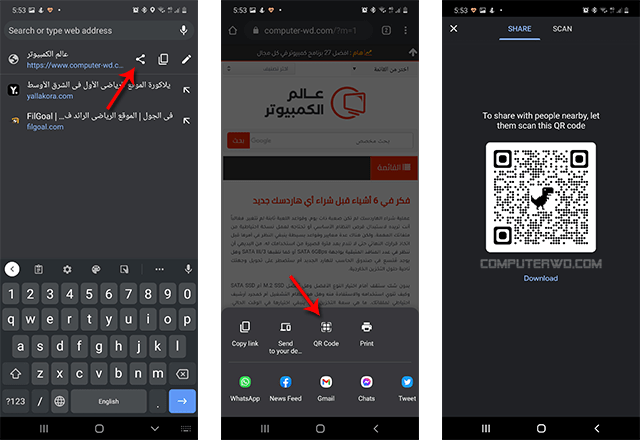
بعد القيام بالخطوات السابقة و عند تصفح أى موقع تريد مشاركة الرابط الخاص به، قم بالضغط على رابط الموقع بشريط العنوان وستجد ظهور شريط للخيارات، قم بالضغط على خيار المشاركة أو "Share" وستجد ظهور شريط من الخيارات أسفل الشاشة والتي سيكون من ضمنها خيار "QR Code" والذي بالضغط عليه سيتم انشاء كود QR خاص برابط الموقع ويُمكنك مسح و قراءة كود QR من خلال اي جهاز آخر عن طريق أى تطبيق لقراءة اكواد QR أو من خلال متصفح كروم أيضاً عن طريق اتباع نفس الخطوات ثم الضغط على تبويب "Scan" بشاشة توليد الرابط لتشغيل الكاميرا ومسح الكود.

